前回の「ジェトリム」と「Giam」フリーソフト使用のアニメを
メールに使用する方法です。
最初に「アニメーション画像」を右クリックで自分のパソコンに
保存をしておきます。
①メール新規作成画面を立ち上げます。
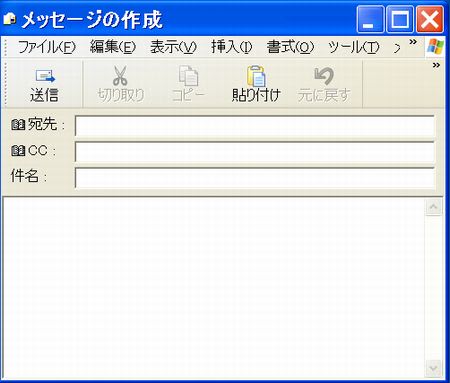
②「書式」→「リッチテキスト」をクリック。
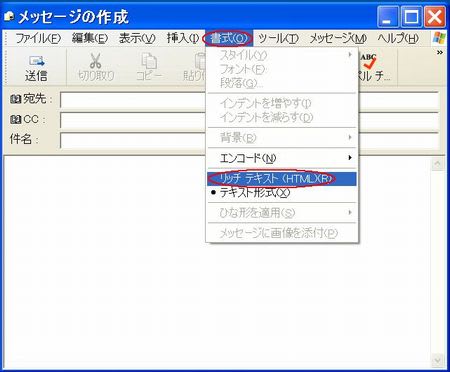
③リッチテキスト「HTML」画面表示されます。
メッセージを入力後「画像の挿入」をクリック。

④「参照」をクリック。画像の保存されている場所が表示されます。
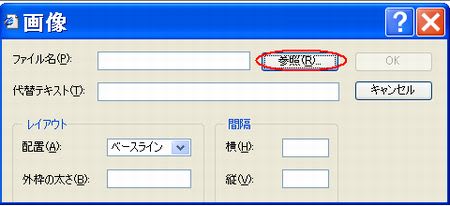
⑤使用したい「イルミネーションgif」を選択し「開く」をクリック。

⑥「ファイル名」に表示されます。「OK」
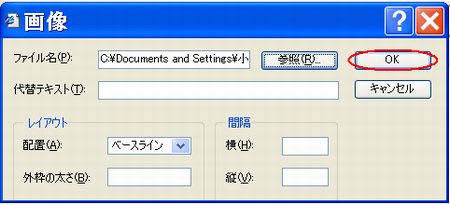
⑦メッセージ作成画面に表示されます。

「宛先」「件名」「メッセージを追加」入力して「送信」ボタンをクリック。
テキストを参考に自由に練習してみてくださいね。
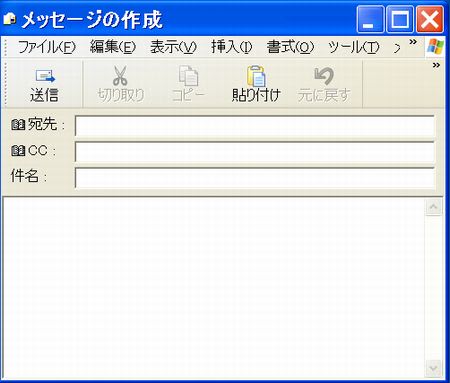
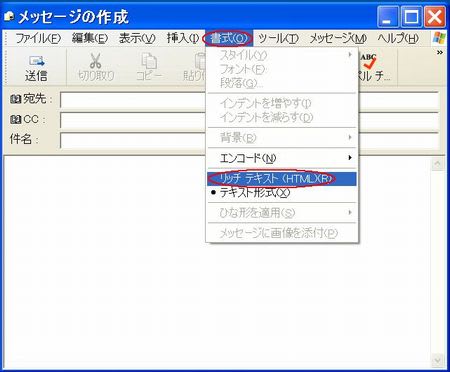

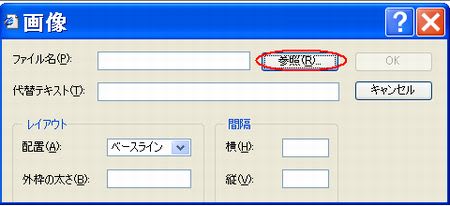

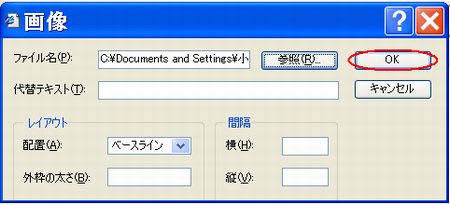

使わせていただきます。
ございました
保存をし、お正月、来客が戻ってから、ゆっくり
自分のペースでやってみたいと、思っています、
出来た時、嬉しいでしょうね、「エッヘン」!って胸が張れたらいいなあーー
今晩はお友達と今まで話してしまい遅くなってしまったので、後でやってみます。解らないときは宜しくお願いいたします。
理解できない事がありましたら 質問してくださいね。
※ブログ管理者のみ、編集画面で設定の変更が可能です。